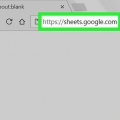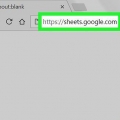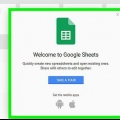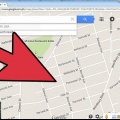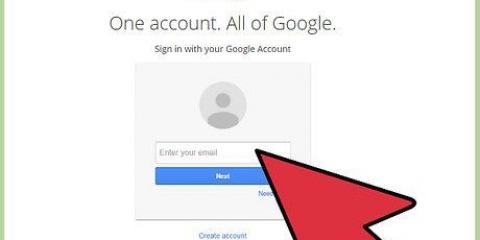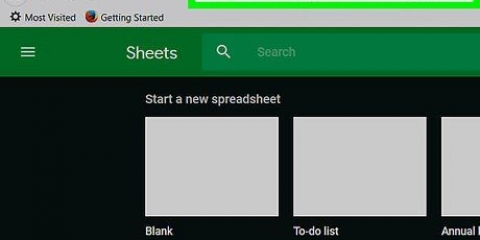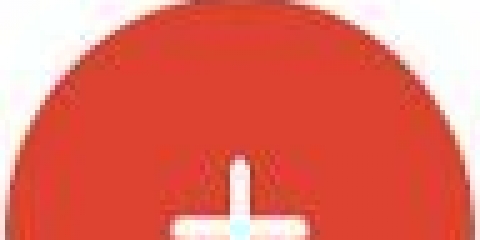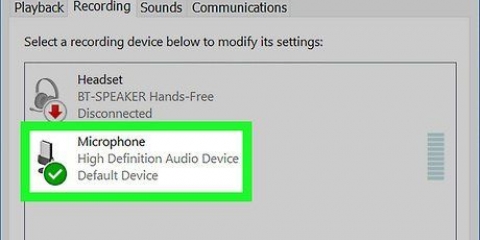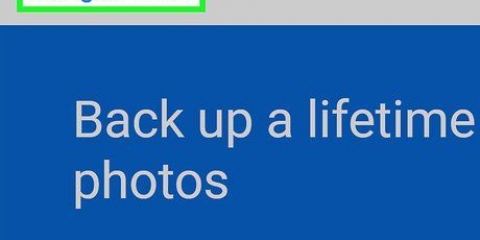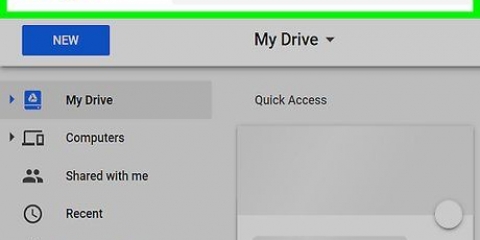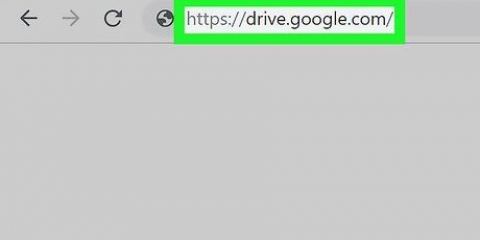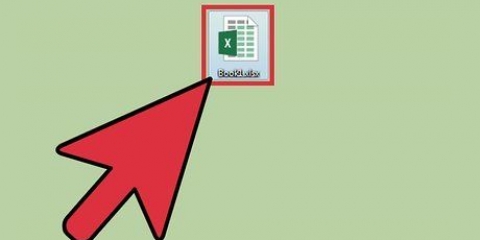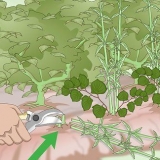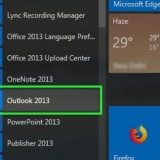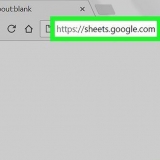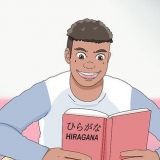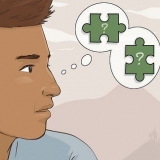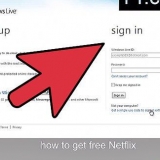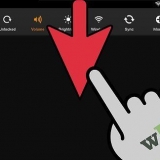För att markera flera rader, klicka och dra musen nedåt raden med siffror till vänster på skärmen. För att välja flera kolumner, klicka och dra musen över kolumnbokstäverna högst upp på skärmen.



Skriv bara ut vissa celler i google kalkylark
Den här handledningen lär dig hur du endast skriver ut vissa valda celler i Google Sheets från en dator.
Steg

1. Gå tillhttps://sheets.Google.com i en webbläsare. Om du ännu inte är inloggad på ditt Google-konto, gör det först.

2. Klicka på kalkylbladet du vill skriva ut.

3. Välj de celler du vill skriva ut. Håll ned en cell och dra musen för att markera andra celler.

4. Klicka på ikonen Skriv ut. Du hittar detta längst upp på skärmen. En utskriftsmeny visas.

5. VäljMarkerade celler via rullgardinsmenyn `Skriv ut`. Du hittar detta högst upp i utskriftsmenyn.

6. Klicka påNästa. Det här alternativet finns i det övre högra hörnet på skärmen. Detta öppnar din dators utskriftsfönster, som kommer att se olika ut beroende på din dator.

7. Klicka påSkriva ut. Endast de markerade cellerna i dokumentet skrivs nu ut.
Du kan behöva välja en skrivare innan du kan skriva ut.
"Skriv bara ut vissa celler i google kalkylark"
Оцените, пожалуйста статью